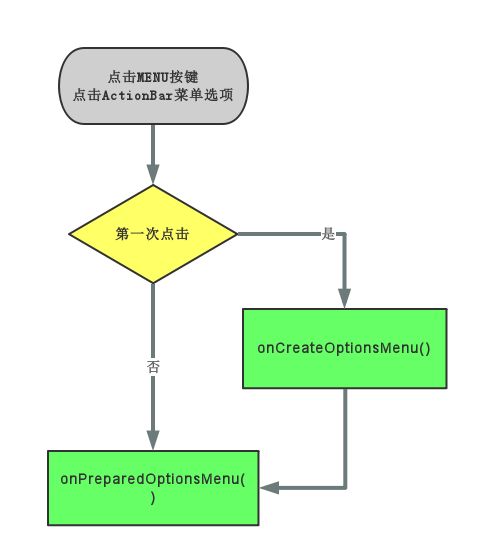转载请说明出处:Android开发细节--查漏补缺(一):UI篇
引言:一开始,先和大家可能从最开始接触Android开发时就存在的一些我们用过但不太关注的UI部件相关知识。第一篇,先说一下有关:Menu、标题栏 和 Android主题(Theme)的相关知识。
Android Theme(主题)
注意:一般我们使用或者自定义style等,大多用于单个View,称为View的样式。而样式也能用于Activity或整个Application,这时就需要在相应
或 标签中设置android:theme属性,引用的其实也是style,但一般称为主题。
themes.xml: 低版本的主题,目标API level一般在10以下
-
themes_hole.xml: 从 API level 11添加的主题
一、 support v7库
作用:用于某些控件和主题等兼容至Android2.1版本(API 7)
对于Theme主题的影响:Theme.AppCompat系列兼容主题,在引用到v7包之后,就要求使用,而android3.0以上系统带有的Theme.Holo系列主题,则是未引用兼容包时注意使用。
- Android3.0及以上的版本的Style一般写法:
- Android2.1及以上兼容版本的Style一般写法:
二、 theme测试示例
- 无ActionBar
* 白色背景: `Activity`+ `android:theme="@style/Theme.AppCompat.Light"`
* 黑色背景: `Activity`+ `android:theme="@style/Theme.AppCompat"`
* 自定义默认背景:`Activity` 或者 `Activity`+`android:theme="@style/AppTheme"`
- 有ActionBar
- 旧版本:继承ActionBarActivity
* 全白色背景:`ActionBarActivity`+`android:theme="@style/Theme.AppCompat.Light"`
* 全黑色背景:`ActionBarActivity`+`android:theme="@style/Theme.AppCompat"`
* 白色背景黑色ActionBar:`ActionBarActivity`+`android:theme="@style/Theme.AppCompat.Light.DarkActionBar"`
* 自定义默认背景:`ActionBarActivity` 或者`ActionBarActivity`+`android:theme="@style/AppTheme"`
Menu
Android Menu 主要是两种:①OptionMenu【点击ActionBar的菜单选项或者手机硬件MENU按键触发显示菜单】 ②ContextMenu【指定的View或ViewGroup的长按触发】
一、 OptionMenu
-
方法执行流程
- 具体实现代码示例
* Activity代码中添加:
```
@Override
public boolean onCreateOptionsMenu(Menu menu) {
//方式一(java)
/*第一个参数是groupId,如果不需要可以设置为Menu.NONE。
将若干个menu item都设置在同一个Group中,可以使用setGroupVisible(),setGroupEnabled(),setGroupCheckable()这样的方法,
而不需要对每个item都进行setVisible(), setEnable(), setCheckable()这样的处理,这样对我们进行统一的管理比较方便
* 第二个参数就是item的ID,我们可以通过menu.findItem(id)来获取具体的item
* 第三个参数是item的顺序,一般可采用Menu.NONE,具体看本文最后MenuInflater的部分
* 第四个参数是显示的内容,可以是String,或者是引用Strings.xml的ID
*/
menu.add(Menu.NONE,ONE_ID,Menu.NONE,"1 Pixel");
menu.add(Menu.NONE, TWO_ID, Menu.NONE, "2 Pixels");
menu.add(Menu.NONE, EIGHT_ID, Menu.NONE, "8 Pixels");
……
///方式二(xml)
MenuInflater mi = getMenuInflater();
mi.inflate(R.menu.activity_actionbar,menu);
// 子菜单设置
//通过addSubMenu设置子菜单,作为item加入Menu。参数和addMenu一致,为了简单,我们这里的ID直接采用数字表示
SubMenu submenu = menu.addSubMenu(Menu.NONE, 100, Menu.NONE, "子菜单测试");
//在SubMenu中增加子菜单的item
submenu.add(Menu.NONE,101,Menu.NONE,"sub One");
submenu.add(Menu.NONE,102,Menu.NONE,"sub Two");
submenu.add(Menu.NONE,103,Menu.NONE,"sub Three");
submenu.add(Menu.NONE,104,Menu.NONE,"sub Four");
return super.onCreateOptionsMenu(menu);
}
@Override
public boolean onPrepareOptionsMenu(Menu menu) {
///----------实现每次Menu打开时的操作---------------
return super.onPrepareOptionsMenu(menu);
}
@Override
public boolean onOptionsItemSelected(MenuItem item) {
switch (item.getItemId()){
case R.id.action_search:
Toast.makeText(this, "搜索",Toast.LENGTH_SHORT).show();
break;
case R.id.action_settings:
Toast.makeText(this, "设置",Toast.LENGTH_SHORT).show();
break;
}
return super.onOptionsItemSelected(item);
}
```
* 自定义的res/menu/activity_actionbar.xml:
```
```
二、 ContextMenu
- 方法执行流程:
每次长按指定的View,自动在所按的位置处弹出menu。 - 设置流程:
- Activity中获取一个组件,如一个Button:
private Button btn; - 让这个Button进行初始化并让其注册到ContextMenu中:
btn = (Button) findViewById(R.id.btn_actionbar); registerForContextMenu(btn);
- 重写ContextMenu相关方法,让此方法触发时,弹出指定的ContextMenu【注意是ContextMenu类型的,不是Menu类型】:
@Override
public void onCreateContextMenu(ContextMenu menu, View v, ContextMenu.ContextMenuInfo menuInfo) {
super.onCreateContextMenu(menu, v, menuInfo);
MenuInflater mi = getMenuInflater();
///R.menu.activity_actionbar与上面OptionsMenu的一样!
mi.inflate(R.menu.activity_actionbar,menu);
}
@Override
public boolean onContextItemSelected(MenuItem item) {
return super.onContextItemSelected(item);
}
## ActionBar
---
1. ActionBar的基本使用:
1. Android 版本 >= 3.0 ,所有使用Theme.Holo主题(及其子类)的Activity都包含了ActionBar,当`targetSdkVersion` 或 `minSdkVersion `属性被设置成“11”或者更大时,他是默认主题
2. Android版本>=2.1 ,要添加ActionBar,需要加载Android Support库:`v7 appcompat`库(现在AS在新建项目时,基本都会为我们添加这个库)。然后:①让`Activity`继承`ActionBarActivity` ②在manifast.xml文件中,给添加一句:``
2. xml中设定每个Activity的ActionBar上显示的标题(Label):
通过设置清单文件中Activity标签中的label属性,如:`
4. 利用ActionBar快速构造返回上级的按钮
截图:

设置步骤:
1. ActionBarActivity或者AppCompatActivity的onCreate()方法中设置:
* `getSupportActionBar().setDisplayHomeAsUpEnabled(true);` v7库兼容下使用
* `getActionBar().setDisplayHomeAsUpEnabled(true);` 非兼容形式,minSdkVersion>=11时使用
2. 在想要设置此功能的Activity的标签中设置如下:
```
```
## Toolbar
---
**一、背景**
* Android5.0推出的一个MD风格的导航栏。
* 旨在取代ActionBar
**二、优势**
* 比ActionBar更加灵活:
* 设置导航栏图标
* 设置App的logo
* 支持设置标题和子标题
* 支持添加一个或多个的自定义控件
* 支持Action Menu
* 可以放置任何位置
**三、用法**
1. 导入**appcompat-v7** 的兼容包,使用 **android.support.v7.widget.Toolbar** 进行开发。
```
///基本格式
```
2. 设置属性
1. 方式一:xml中设置(* 注意:v7兼容包的缘故,toolbar的属性不在系统中而需要额外查找导入,所有不能用`android:xxx`,而需要自定义`xmlns:toolbar="http://schemas.android.com/apk/res-auto"`,另外,这种方式难以绑定menu菜单 *)
```
```

2. 方式二:Java中设置
```
Toolbar toolbar = (Toolbar) findViewById(R.id.toolbar);
toolbar.setNavigationIcon(R.mipmap.ic_launcher);///导航icon
toolbar.setLogo(android.R.drawable.ic_menu_search);///logo
toolbar.setTitle("Title");///标题
toolbar.setSubtitle("subTitle");///子标题
toolbar.addView(new Button(this));//可自己动态加CustomView
toolbar.inflateMenu(R.menu.activity_actionbar);///设置menu
```

3. 扩展
* 改变menu item的文字颜色
* 首先,在themes.xml文件中添加一个
```
* 然后,给toolbar加上属性:** toolbar:popupTheme="@style/MyToolbarStyle"**
```